ቪዲዮውን ለጓደኞችዎ ፣ ለቤተሰብዎ እና ለሌሎች ሰዎች ማጋራት ይፈልጋሉ? ቪዲዮዎችን ወደ YouTube መስቀል ፈጣን ፣ ቀላል እና በእርግጥ ነፃ ነው! ይህ wikiHow ኮምፒተርዎን ፣ ስልክዎን ወይም ጡባዊዎን በመጠቀም ቪዲዮዎችን እንዴት ወደ YouTube መስቀል እንደሚችሉ ያስተምርዎታል።
ደረጃ
ዘዴ 1 ከ 2 በ YouTube ሞባይል መተግበሪያ በኩል
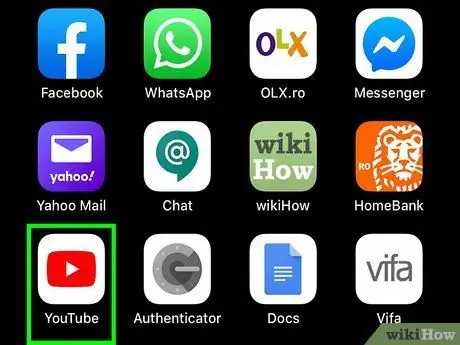
ደረጃ 1. የ YouTube መተግበሪያውን ይክፈቱ።
መተግበሪያው ቀይ እና ነጭ አዶ ፣ ከጎን አራት ማዕዘን እና ሦስት ማዕዘን እና “ዩቱብ” የሚሉት ቃላት አሉት። ብዙውን ጊዜ ይህ አዶ በመሣሪያው መነሻ ማያ ገጽ ወይም የመተግበሪያ ምናሌዎች በአንዱ ላይ ይታያል።
- የ YouTube መተግበሪያ በሁሉም ስልኮች ወይም ጡባዊዎች ላይ አስቀድሞ ተጭኗል። ሆኖም ፣ መተግበሪያው ከሌለ መጀመሪያ ከመተግበሪያ መደብር (iPhone/iPad) ወይም ከ Google Play መደብር (Android) ማውረድ ይችላሉ።
- ተጨማሪ የሞባይል የውሂብ ክፍያን ለማስቀረት ቪዲዮ ከመስቀልዎ በፊት መሣሪያዎን ከ WiFi አውታረ መረብ ጋር ያገናኙ።
- በራስ -ሰር ወደ መለያዎ ካልገቡ ፣ ከ YouTube መለያዎ ጋር የተጎዳኘውን የኢሜል አድራሻ እና የይለፍ ቃል በመጠቀም የ Google መለያ ይምረጡ ወይም ይግቡ።
ማስታወሻዎች ፦
እንዲሁም ቪዲዮዎችን በቀጥታ በፎቶዎች መተግበሪያ ወይም በስልክዎ ወይም በጡባዊዎ ማዕከለ -ስዕላት በኩል ማጋራት ይችላሉ። ቪዲዮውን ይክፈቱ ፣ “ማጋራት” አዶውን ይንኩ እና “ይምረጡ” ዩቱብ ካለ። ከዚያ በኋላ ወደ ደረጃ ስድስት መሄድ ይችላሉ።
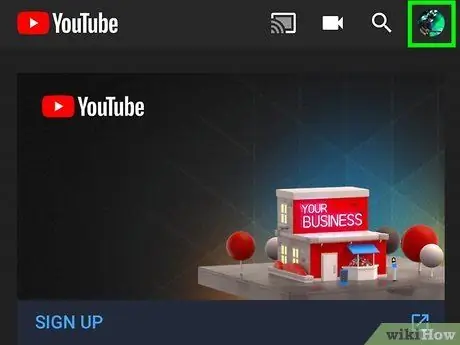
ደረጃ 2. የመገለጫ ፎቶ ይምረጡ።
ፎቶው በማያ ገጹ በላይኛው ቀኝ ጥግ ላይ ይታያል። ከዚያ በኋላ ምናሌው ይከፈታል።
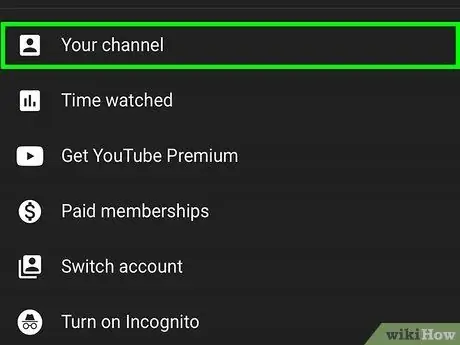
ደረጃ 3. ሰርጥዎን ይምረጡ።
ይህ አማራጭ በምናሌው አናት ላይ ይታያል።
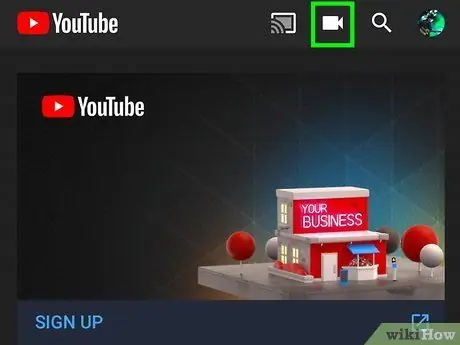
ደረጃ 4. የካሜራውን አዶ ይምረጡ።
ይህ አዶ በማያ ገጹ አናት ላይ ከሚታየው አሞሌ በስተቀኝ ነው።
ቪዲዮን ከመሣሪያዎ ሲሰቅሉ ይህ የመጀመሪያዎ ከሆነ ፣ ከመቀጠልዎ በፊት YouTube የመሣሪያዎን የፎቶ ማዕከለ -ስዕላት ፣ ካሜራ እና/ወይም ማይክሮፎን እንዲደርስ መፍቀድ ሊኖርብዎት ይችላል።
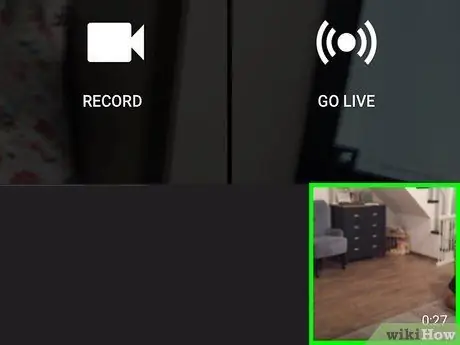
ደረጃ 5. ቪዲዮዎችን ይምረጡ።
በ “ካሜራ ጥቅል” አቃፊ ወይም በመሣሪያ ማዕከለ -ስዕላት ውስጥ የተከማቹ ሁሉም ቪዲዮዎች ይታያሉ። ለመስቀል የሚፈልጉትን ቪዲዮ ይንኩ።
በ YouTube ነባሪ ደንቦች መሠረት እስከ 15 ደቂቃዎች የሚረዝሙ ቪዲዮዎችን መስቀል ይችላሉ። ረዘም ያለ ቪዲዮ (ከፍተኛው 12 ሰዓታት) ለመስቀል ከፈለጉ መጀመሪያ መለያዎን ያረጋግጡ።
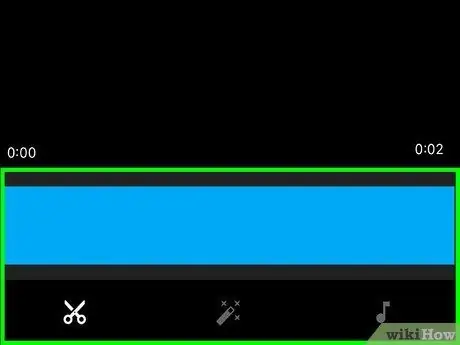
ደረጃ 6. በቪዲዮው ላይ ጥገናዎችን ያክሉ (ከተፈለገ)።
የመጨረሻ ጥገና ማድረግ ከፈለጉ ብዙ የአርትዖት አማራጮች አሉዎት-
- የቪድዮውን ርዝመት ለማሳጠር በማያ ገጹ ታችኛው ክፍል ላይ ባለው የቪዲዮ የጊዜ መስመር በአንደኛው ጫፍ ላይ ተንሸራታቹን ወደሚፈለገው የመልሶ ማጫወት ነጥቦች መጀመሪያ እና መጨረሻ ነጥቦች ይጎትቱ።
- የጥበብ ማጣሪያን ለመተግበር ከፈለጉ የ wand አዶውን ይምረጡ። በማያ ገጹ በላይኛው ቀኝ ጥግ (Android) ወይም በማያ ገጹ ግርጌ (iPhone እና iPad) ላይ ነው።
- ከቪዲዮ ነፃ ሙዚቃን እንደ ቪዲዮ የድምፅ ትራክ (በ iPhone እና በ iPad ላይ ብቻ) ለማከል የሙዚቃ ማስታወሻ አዶውን ይምረጡ።
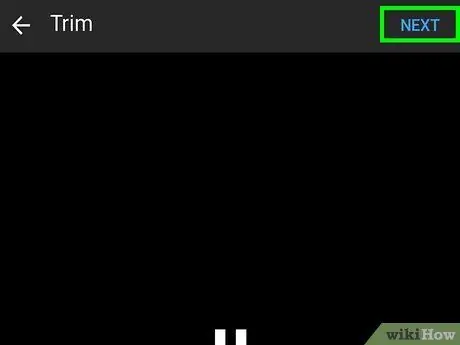
ደረጃ 7. ለመቀጠል ቀጣይ የሚለውን ይምረጡ (iPhone እና iPad ብቻ)።
አይፎን ወይም አይፓድ የሚጠቀሙ ከሆነ ይንኩ “ ቀጥሎ ወደ ቀጣዩ ደረጃ ለመሄድ በማያ ገጹ በላይኛው ቀኝ ጥግ ላይ።
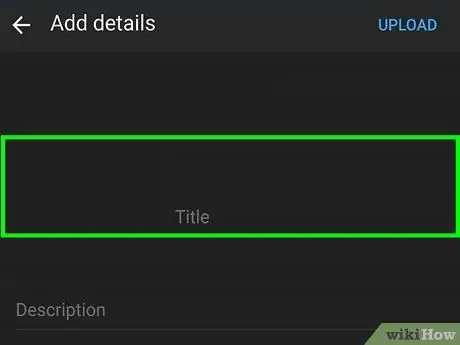
ደረጃ 8. የቪዲዮ ርዕስ ያክሉ።
ርዕሱ ከፍተኛው የ 100 ቁምፊዎች ርዝመት ያለው እና የቪዲዮውን ይዘት ማንፀባረቅ አለበት።
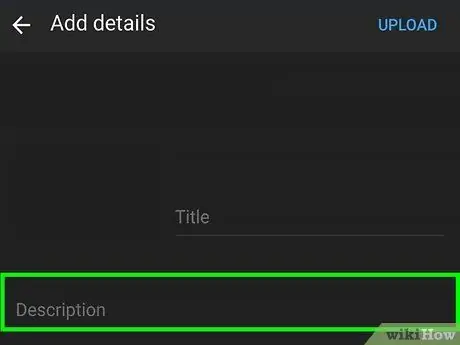
ደረጃ 9. መግለጫ ያክሉ።
መግለጫ ማከል አማራጭ ነው ፣ ግን የሚመከር ነው። ቪዲዮው በሚጫወትበት ጊዜ በዚህ ክፍል ውስጥ ያለው መረጃ ከቪዲዮ መስኮቱ በታች ይታያል። ስለቪዲዮው ፣ ስለ ፈጣሪው ወይም ስለ ሌሎች ፕሮጀክቶች ልዩ መረጃ ለማከል ይህንን አምድ መጠቀም ይችላሉ። ቪዲዮው በሚፈልጉት የፍለጋ ውጤቶች ውስጥ እንዲታይ በዚህ መስክ ቁልፍ ቃላትን ያስገቡ።
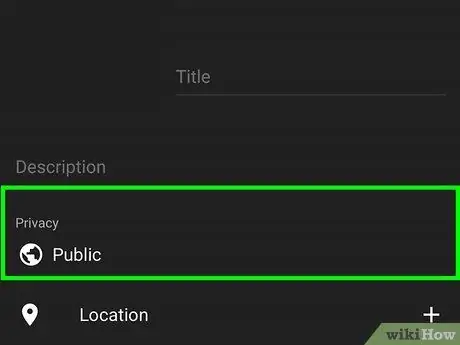
ደረጃ 10. በ “ግላዊነት” ምናሌ በኩል የቪዲዮ ታይነትን ደረጃ ይወስኑ።
ከምናሌው ለመምረጥ ሦስት አማራጮች አሉ። አማራጮቹ -
-
” ይፋዊ ፦
በዚህ አማራጭ ፣ ቪዲዮዎችዎ ይፋዊ ይዘት እንዲሆኑ ይደረጋሉ ፣ እና ማንም ሰው በ YouTube ላይ ሊፈለግ እና ሊታይ ይችላል።
-
” ያልተዘረዘረ ፦
ቪዲዮው በይፋ አይገኝም ፣ ግን የቪዲዮ አገናኙ ያለው ማንኛውም ሰው ቪዲዮዎን ማየት ይችላል።
-
” የግል ፦
በዚህ አማራጭ እርስዎ ወደ እርስዎ መለያ ከገቡ በኋላ ቪዲዮውን ማየት የሚችሉት እርስዎ ብቻ ናቸው።
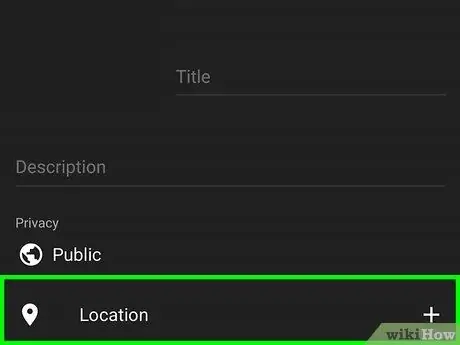
ደረጃ 11. አካባቢን ለመምረጥ ቦታን ይምረጡ (ከተፈለገ)።
ቪዲዮዎችን በጂኦግራፊያዊ ሥፍራ ለመመደብ ከፈለጉ በ “ግላዊነት” ርዕስ ስር ባለው ክፍል ውስጥ ማድረግ ይችላሉ። “አካባቢ” ን ይምረጡ እና በጣም ቅርብ ከሆኑት ቦታዎች አንዱን ይንኩ። እንዲሁም በፍለጋ አሞሌው ውስጥ አድራሻ ወይም የቦታ ስም ማስገባት እና ከፍለጋ ውጤቶች የተፈለገውን ቦታ መምረጥ ይችላሉ።
ቪዲዮን ለመጀመሪያ ጊዜ አካባቢ ሲያክሉ ፣ YouTube የመሣሪያዎን ሥፍራ በስልክዎ ወይም በጡባዊዎ ላይ እንዲደርስ እንዲፈቅዱ ይጠየቃሉ። ንካ » መተግበሪያን በሚጠቀሙበት ጊዜ ይፍቀዱ " ለመቀጠል.
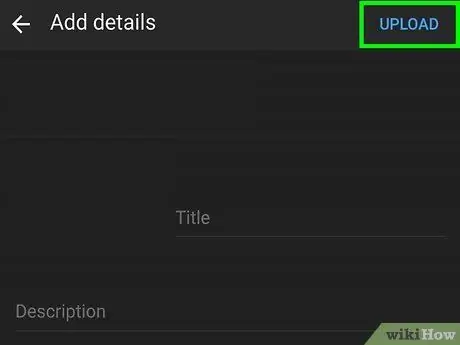
ደረጃ 12. UPLOAD ን ይንኩ።
በማያ ገጹ በላይኛው ቀኝ ጥግ ላይ ነው። ቪዲዮው ወደ YouTube ይሰቀላል። የሰቀላ ሂደቱ ከተጠናቀቀ በኋላ ቪዲዮው በ “ቪዲዮዎች” ዝርዝር ውስጥ ይጫናል።
በሰዎች በቀላሉ እንዲፈለግ ዕልባት ወደ ቪዲዮው ለማከል በቪዲዮው ላይ ባለ ሶስት ነጥብ አዶን ይምረጡ ፣ “መታ ያድርጉ” አርትዕ ”፣ እና በ“መለያዎች”አምድ ውስጥ ምልክት ማድረጊያ ያስቀምጡ። እያንዳንዱን የተጨመረ ጠቋሚ በኮማ ይለያዩ።
ዘዴ 2 ከ 2 በኮምፒተር ላይ በ Youtube.com ጣቢያ በኩል
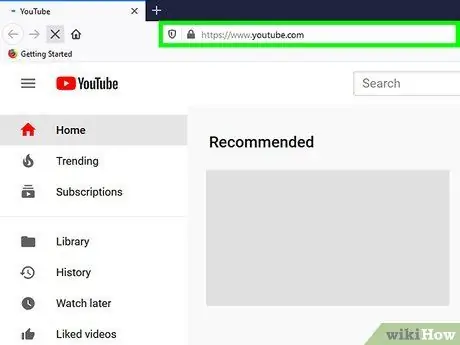
ደረጃ 1. በአሳሽ ውስጥ https://www.youtube.com ን ይጎብኙ።
ቪዲዮዎችን በቀጥታ ከዩቲዩብ ድረ -ገጽ መስቀል ይችላሉ።
ወደ መለያዎ ካልገቡ ጠቅ ያድርጉ " ስግን እን ”በገጹ የላይኛው ቀኝ ጥግ ላይ። የ YouTube መለያ ይምረጡ እና የይለፍ ቃል ያስገቡ ፣ ወይም “ጠቅ ያድርጉ” ሌላ መለያ ይጠቀሙ ”እና ተገቢውን የኢሜል አድራሻ እና የይለፍ ቃል በመጠቀም ወደ መለያው ይግቡ።
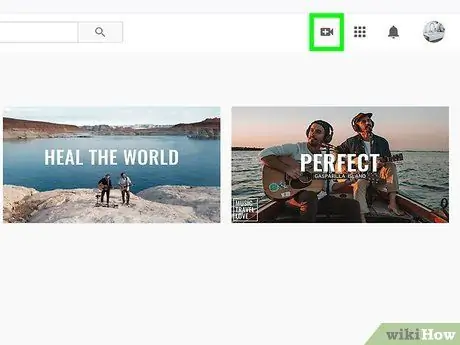
ደረጃ 2. የመደመር ምልክት (“+”) ያለው የካሜራ አዶውን ጠቅ ያድርጉ እና ቪዲዮ ስቀል የሚለውን ይምረጡ።
ከመገለጫ ፎቶዎ አጠገብ በማያ ገጹ በላይኛው ቀኝ ጥግ ላይ ነው። በመሃል ላይ "ቪዲዮ ስቀል" መስኮት ወደ YouTube ስቱዲዮ ድረ ገጽ ይወሰዳሉ።
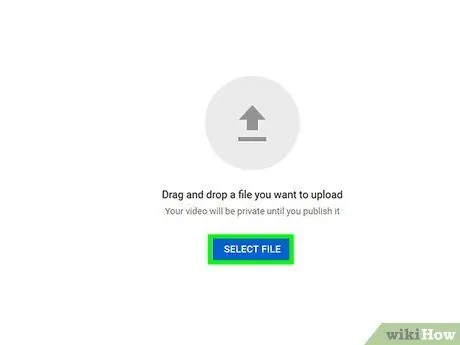
ደረጃ 3. የቪዲዮ ፋይሉን ይጎትቱ እና በመስኮቱ ውስጥ ባለው የቀስት አዶ ላይ ይጣሉት።
እንደ አማራጭ አማራጭ “ጠቅ ማድረግ ይችላሉ” ፋይል ይምረጡ በሰማያዊ ፣ በኮምፒዩተር ላይ ለቪዲዮ ፋይሎች ያስሱ እና ጠቅ ያድርጉ ክፈት » ከላይ ካሉት አማራጮች አንዱን ከተከተለ በኋላ ቪዲዮው ለመስቀል ይዘጋጃል።
- በ YouTube ነባሪ ደንቦች መሠረት እስከ 15 ደቂቃዎች የሚረዝሙ ቪዲዮዎችን መስቀል ይችላሉ። ረዣዥም ቪዲዮዎችን (ከፍተኛውን 12 ሰዓታት) ለመስቀል መጀመሪያ መለያዎን ማረጋገጥ አለብዎት።
- የዲቪዲ ቪዲዮን ወደ YouTube መስቀል ከፈለጉ መጀመሪያ ፊልሙን ወደ ኮምፒውተርዎ ያስቀምጡ።
- YouTube ቪዲዮዎችን በሚከተሉት ቅርጸቶች ይደግፋል - MOV ፣ MPEG4 ፣ MP4 ፣ AVI ፣ WMV ፣ MPEGPS ፣ FLV ፣ 3GPP ፣ WebM ፣ DNxHR ፣ ProRes ፣ CineForm እና HEVC (h265)።
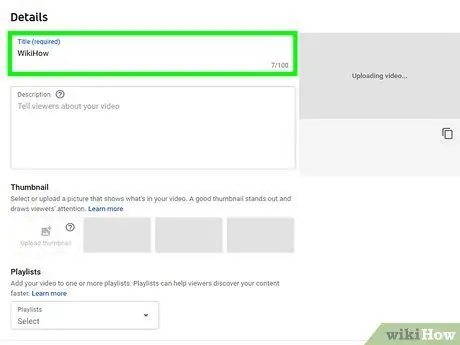
ደረጃ 4. የቪዲዮውን ርዕስ እና መግለጫ ያስገቡ።
የቪዲዮ ርዕስ ማስገባት አለብዎት ፣ ግን መግለጫ ማካተት አይጠበቅበትም (የሚመከር ቢሆንም)። የተጨመረው ርዕስ ቢበዛ 100 ቁምፊዎች ሊኖረው ይገባል። የቪዲዮውን ይዘት በትክክል የሚያንፀባርቁ ማራኪ ርዕሶችን ለመፍጠር እነዚህን መስኮች ይጠቀሙ። የቪዲዮ መግለጫ ለማከል “መግለጫ” የተሰየመውን ትልቅ መስክ ይጠቀሙ። ቪዲዮው በሚጫወትበት ጊዜ በዚህ ክፍል ውስጥ ያለው መረጃ ከቪዲዮ መስኮቱ በታች ይታያል። ስለቪዲዮው ፣ ስለ ፈጣሪው ወይም ስለ ሌሎች ፕሮጀክቶች ልዩ መረጃ ለማከል ይህንን አምድ መጠቀም ይችላሉ። ቪዲዮው በሚፈልጉት የፍለጋ ውጤቶች ውስጥ እንዲታይ በዚህ መስክ ቁልፍ ቃላትን ያስገቡ።
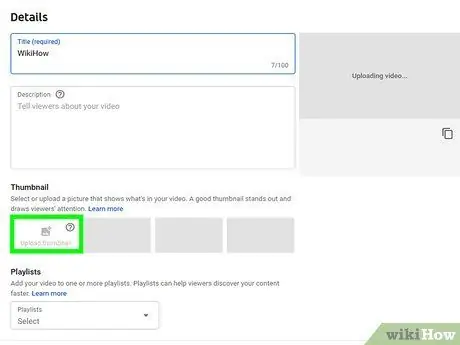
ደረጃ 5. ሊጠቀሙበት የፈለጉትን መክተቻ (ድንክዬ) ጠቅ ያድርጉ።
ይህ ውህደት ቪዲዮዎን በሰርጦች እና በፍለጋ ውጤቶች ላይ የሚወክል ፎቶ ነው። እሱን ለመጠቀም ከተጠቆሙት የውስጥ አማራጮች ውስጥ አንዱን ይምረጡ።
በአማራጭ ፣ ጠቅ ማድረግ ይችላሉ “ ድንክዬ ይስቀሉ ”እና እንደ ውስጠ -ገብነት ለመጠቀም ከኮምፒዩተር አንድ ምስል በእጅ ይምረጡት። ሊጠቀሙበት የሚፈልጉትን ምስል ጠቅ ያድርጉ እና ይምረጡ " ክፈት ”.
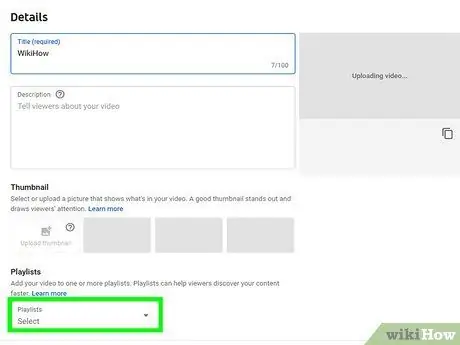
ደረጃ 6. ቪዲዮዎችን ወደ አጫዋች ዝርዝር ያክሉ (ከተፈለገ)።
ቪዲዮን ወደ አጫዋች ዝርዝር ማከል ከፈለጉ “አጫዋች ዝርዝር” ተቆልቋይ ምናሌውን ጠቅ ያድርጉ እና የተፈጠረ አጫዋች ዝርዝር ይምረጡ። ከአንድ በላይ ዝርዝር መምረጥ ይችላሉ።
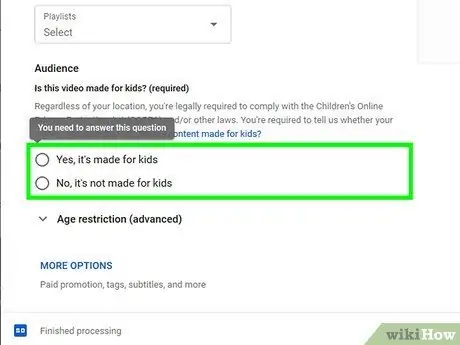
ደረጃ 7. የቪዲዮ ይዘቱ ለልጆች የተሰራ መሆኑን ይወስኑ።
YouTube አሁን ዕድሜያቸው 13 እና ከዚያ በታች ለሆኑት ቪዲዮዎች መለያ እንዲሰጡ ይጠይቃል። ቪዲዮዎ ለልጆች የተሰራ ከሆነ ፣ “አዎ ፣ ለልጆች የተሰራ ነው” ከሚለው ቀጥሎ ያለውን የሬዲዮ ቁልፍን ጠቅ ያድርጉ። ቪዲዮው ለልጆች ካልተሰራ ፣ “አይ ፣ ለልጆች አልተሰራም” ከሚለው ቀጥሎ ያለውን የሬዲዮ ቁልፍን ጠቅ ያድርጉ።
- የዩናይትድ ስቴትስ የልጆች የመስመር ላይ የግላዊነት ጥበቃ ሕግ (ኮፓፓ) ለልጆች የተሰሩ ቪዲዮዎችን መለያ እንዲያደርጉ ይጠይቃል። ያለበለዚያ YouTube በመለያዎ ላይ እርምጃ ይወስዳል እና በ FTC (የአሜሪካ የፌዴራል ንግድ ኮሚሽን) ሊቀጡ የሚችሉበት ዕድል አለ። ለበለጠ መረጃ በ YouTube ላይ የ COPPA ደንቦችን እንዴት እንደሚከተሉ ጽሑፎችን ይፈልጉ እና ያንብቡ።
- እንዲሁም ፣ ቪዲዮዎ በተለይ ከ 18 ዓመት በላይ ለሆኑ ተመልካቾች ከተሰራ ፣ በቪዲዮው ላይ የዕድሜ ገደብ ማዘጋጀት ይችላሉ። ይህንን ለማድረግ “ጠቅ ያድርጉ” የዕድሜ ገደብ (የላቀ) » ከዚያ በኋላ “አዎ ፣ ቪዲዮዬን ከ 18 ዓመት በላይ ለሆኑ ተመልካቾች ገድብ” ከሚለው ቀጥሎ ባለው አመልካች ሳጥን ላይ ጠቅ ያድርጉ።
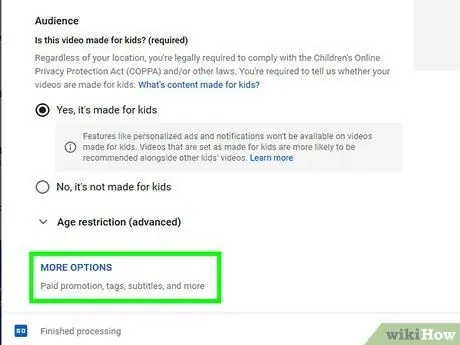
ደረጃ 8. ተጨማሪ አማራጮችን ጠቅ ያድርጉ (አማራጭ) እና ይምረጡ ቀጥሎ።
ይህ ሰማያዊ “ተጨማሪ አማራጮች” ጽሑፍ በ “ዝርዝሮች” መስኮት ግርጌ ላይ ነው። በቪዲዮው ላይ ሊታከሉ የሚችሉ አንዳንድ ተጨማሪ አማራጮች ይታያሉ። ሲጨርሱ ጠቅ ያድርጉ ቀጥሎ ”በማያ ገጹ ታችኛው ቀኝ ጥግ ላይ። እነዚህ ተጨማሪ አማራጮች የሚከተሉትን ያካትታሉ:
-
” የሚከፈልባቸው ማስተዋወቂያዎች;
”ቪዲዮዎ የሚከፈልበት ማስተዋወቂያ ከያዘ ፣“ቪዲዮዬ እንደ የምርት ምደባ ወይም ድጋፍ ያለ የሚከፈልበት ማስተዋወቂያ ይ containsል”በሚለው ሳጥን ላይ ምልክት ያድርጉ። እንዲሁም “ለተከፈለ ማስተዋወቂያ ለተመልካቾች ለማሳወቅ መልእክት ወደ ቪዲዮዬ ያክሉ” በሚለው ሳጥን ላይ ምልክት ማድረግ ይችላሉ።
-
” መለያዎች:
”ዕልባቶች ወይም መለያዎች የ YouTube ተጠቃሚዎች ቪዲዮዎችዎን በቀላሉ እንዲፈልጉ የሚያስችሏቸው ቁልፍ ቃላት ናቸው። በ “መለያዎች አክል” መስክ ውስጥ ሊጠቀሙበት የሚፈልጉትን ምልክት ማድረጊያ ይተይቡ። ከቪዲዮው ይዘት ጋር የሚዛመዱ ቃላትን ይጠቀሙ (ለምሳሌ ፣ ቪዲዮዎ የሚጨፍሩ ዝሆኖች ካሉ ፣ “ዝሆን” ፣ “ሩጫ” እና “አስቂኝ” የሚሉትን ቃላት ይጠቀሙ)። ተመሳሳይ መለያ ያላቸው ቪዲዮዎች ብዙውን ጊዜ በ “የሚመከር” የጎን አሞሌ ውስጥ ተዘርዝረዋል።
-
” ቋንቋ ፣ ንዑስ ርዕሶች እና ዝግ መግለጫ ፅሁፎች ፦
”የቪዲዮ ቋንቋን ለመምረጥ“የቪዲዮ ቋንቋ”የተሰየመውን ተቆልቋይ ምናሌ ይጠቀሙ። የተዘጉ መግለጫ ጽሑፎችን ወይም ንዑስ ርዕሶችን ለማከል በ «የመግለጫ ጽሑፍ ማረጋገጫ» ተቆልቋይ ምናሌ ውስጥ የተዘጉ የመግለጫ ጽሑፍ ማረጋገጫ ይምረጡ። የተዘጉ መግለጫ ጽሑፎችን ለመስቀል ሰማያዊውን አገናኝ ጠቅ ያድርጉ “ ንዑስ ርዕሶችን/ሲሲን ይስቀሉ ”እና የመግለጫ ጽሑፍ ፋይል የጊዜ ማህተሞች እንዳሉት ይወስኑ። ከዚያ በኋላ የግርጌ ጽሑፉን ፋይል ይምረጡ እና ጠቅ ያድርጉ “ ክፈት » መግለጫ ፅሁፎችን እንዴት መፍጠር እና ወደ YouTube መስቀል ወይም በቪዲዮዎች ላይ ማሳየት እንደሚቻል ተጨማሪ መረጃ ለማግኘት እንዴት ቪዲዮዎችን መግለጫ ፅሁፎችን ማከል እንደሚቻል ጽሑፎችን ለማንበብ እና ለመፈለግ ይሞክሩ።
-
” የመቅጃ ቀን እና ቦታ
”የቀን መቁጠሪያ መረጃን ካከሉ ፣ ጠቅ ያድርጉ“ የቀረጻበት ቀን በብቅ-ባይ የቀን መቁጠሪያው ላይ የቪዲዮውን የመፍጠር ቀን ለመግለጽ። የቪዲዮ ሥፍራ መረጃን ለማከል ፣ ጠቅ ያድርጉ “ የቪዲዮ ሥፍራ ”እና ቪዲዮው የተወሰደበትን አድራሻ ወይም ስም ይተይቡ። ከፍለጋ ውጤቶች ተፈላጊውን ቦታ ይምረጡ።
-
” ፈቃዶች እና ስርጭቶች;
"ጠቅ ያድርጉ" ፈቃድ ”የመቅጃውን የቅጂ መብት ፈቃድ ለመወሰን። ሌሎች ቪዲዮዎን ወደ ሌሎች የመሣሪያ ስርዓቶች ወይም ድር ጣቢያዎች መስቀል እንዲችሉ “መክተት ፍቀድ” የሚለውን አማራጭ ይፈትሹ። ስለተሰቀሉ ቪዲዮዎች የሰርጥዎን ተመዝጋቢዎች ማሳወቅ ከፈለጉ «ለደንበኝነት ምዝገባዎች ምግብ ያትሙ እና ለደንበኝነት ተመዝጋቢዎች ያሳውቁ» ን ይምረጡ።
-
“ ምድብ
“ምድብ ለመምረጥ ፣ ጠቅ ያድርጉ” ምድብ ”እና ለቪዲዮው ምድብ ይምረጡ። አንዳንድ ምድቦች እርስዎ መሙላት የሚችሏቸው ተጨማሪ ሳጥኖችን ይዘዋል።
-
“ አስተያየቶች እና ደረጃዎች
”የአስተያየት አስተዳደርን ለመግለጽ“የአስተያየቶች ታይነት”የተሰየመ ተቆልቋይ ምናሌን ይጠቀሙ። ሁሉም አስተያየቶች በቪዲዮው ላይ እንዲታከሉ ፣ ለግምገማ ተገቢ ያልሆኑ አስተያየቶችን ማገድ ፣ ሁሉንም አስተያየቶች (አዎንታዊ ወይም ገለልተኛ አስተያየቶችን ጨምሮ) ማገድ ይችላሉ ፣ ወይም የአስተያየቶች መስክን ያጥፉ። አስተያየቶች በከፍተኛ ደረጃ ወይም በቅርብ አስተያየት የተደረደሩ መሆናቸውን ለመለየት ተቆልቋይ ምናሌውን “ደርድር በ” የሚለውን ተጠቀም። ለማሳየት ከፈለጉ ምን ያህል ተመልካቾች ይህን ቪዲዮ እንደሚወዱ እና እንደማይወዱ አሳይ። በመስኮቱ ቪዲዮዎች ታችኛው ክፍል ላይ ያ መረጃ።
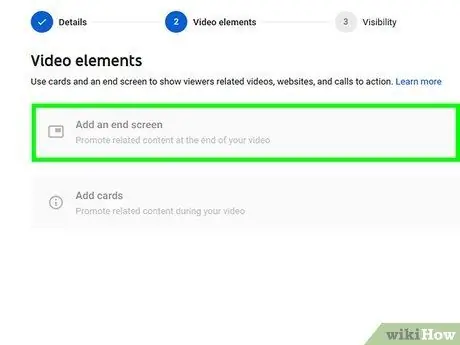
ደረጃ 9. የመጨረሻውን ማያ ገጽ ወይም ካርድ ወደ ቪዲዮው (አማራጭ) ያክሉ እና ቀጣይ የሚለውን ጠቅ ያድርጉ።
የመዝጊያ ገጹ ወይም የመጨረሻ ማያ ገጹ በቪዲዮው መጨረሻ ላይ ተመሳሳይ ይዘት በሰርጥዎ ላይ ለማስተዋወቅ የሚታየው ገጽ ነው። ይህ በእንዲህ እንዳለ የካርድ ባህሪው ቁሳቁሶችን ወይም ቪዲዮዎችን በቪዲዮ መልሶ ማጫወት መካከል ለማስተዋወቅ ያስችልዎታል። በቪዲዮው ላይ የመጨረሻ ገጽ ወይም ካርድ ለማከል ፣ ጠቅ ያድርጉ “ አክል በቪዲዮ ክፍሎች ገጽ ላይ “የመጨረሻ ማያ ገጽ ያክሉ” ወይም “ካርዶች አክል” በስተቀኝ በኩል። የመጨረሻ ገጽ ለማከል የታዩትን መመሪያዎች ይከተሉ።
የመጨረሻ ገጾችን ወይም ካርዶችን ከማከልዎ በፊት የመደበኛ ፍቺው የቪዲዮ ጥራት አማራጮች ሂደት እስኪጠናቀቅ ድረስ መጠበቅ አለብዎት።
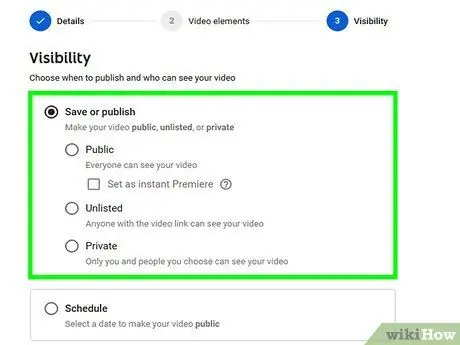
ደረጃ 10. የቪዲዮ ታይነትን ደረጃ ይወስኑ።
ለመምረጥ ሦስት አማራጮች አሉ። ከሚፈልጉት አማራጭ ቀጥሎ ያለውን የሬዲዮ ቁልፍን ጠቅ ያድርጉ። እነዚህ አማራጮች የሚከተሉትን ያካትታሉ:
-
” ይፋዊ ፦
በዚህ አማራጭ ፣ ቪዲዮዎችዎ ይፋዊ ይዘት እንዲሆኑ ይደረጋሉ ፣ እና ማንም ሰው በ YouTube ላይ መፈለግ እና መመልከት ይችላል።
-
” ያልተዘረዘረ ፦
ቪዲዮው በይፋ አይገኝም ፣ ግን የቪዲዮ አገናኙ ያለው ማንኛውም ሰው ቪዲዮዎን ማየት ይችላል።
-
” የግል ፦
በዚህ አማራጭ እርስዎ ወደ እርስዎ መለያ ከገቡ በኋላ ቪዲዮውን ማየት የሚችሉት እርስዎ ብቻ ናቸው።
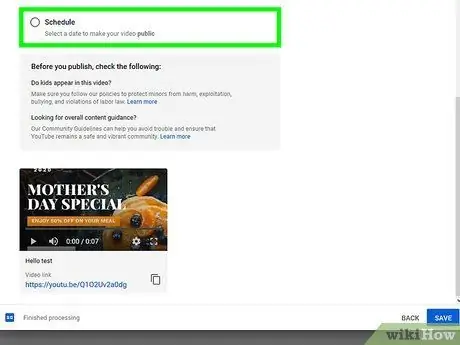
ደረጃ 11. የቪዲዮ ህትመት መርሐግብር (አማራጭ)።
ቪዲዮውን ወዲያውኑ ማተም ካልፈለጉ ፣ የህትመት መርሐግብር ማስያዝ ይችላሉ። መርሐግብር ለመፍጠር ከ “መርሐግብር” ቀጥሎ ያለውን የሬዲዮ ቁልፍን ጠቅ ያድርጉ። ከዚያ በኋላ የቀን ተቆልቋይ ምናሌን ጠቅ ያድርጉ እና የህትመት ቀን ይምረጡ። የጊዜ ተቆልቋይ ምናሌን ጠቅ ያድርጉ እና የሚፈለገውን የህትመት ጊዜ ወይም ሰዓት ይምረጡ።
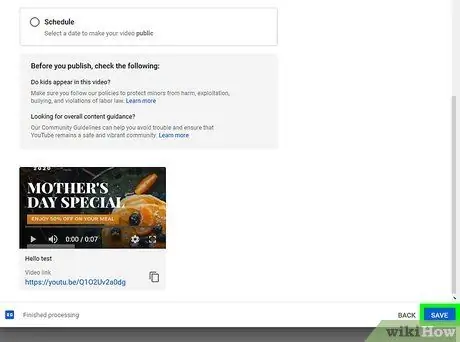
ደረጃ 12. አስቀምጥ የሚለውን ቁልፍ ጠቅ ያድርጉ ወይም መርሐግብር።
ይህ አዝራር በመስኮቱ ታችኛው ቀኝ በኩል ይታያል። ቪዲዮዎ በተጠቀሰው ቀን እና ሰዓት ወይም ቪዲዮው ሂደቱን ከጨረሰ በኋላ ለዩቲዩብ ሰርጥ ይታተማል።
- ርዕሱን ወይም መግለጫውን ማርትዕ ካስፈለገዎት https://studio.youtube.com/ ን ይጎብኙ እና ይምረጡ ቪዲዮዎች ”በግራ ፓነል ላይ። በገጹ ላይ ማርትዕ በሚፈልጉት ቪዲዮ ላይ ያንዣብቡ ፣ ባለሶስት ነጥብ አዶውን ይምረጡ (“ ⋮") እና ጠቅ ያድርጉ ርዕስ እና መግለጫ ያርትዑ ”.
- እንዲሁም በአሁኑ ገባሪ ቅንብር ላይ ጠቅ በማድረግ (ለምሳሌ. የግል ”) እና የተለየ አማራጭ ይምረጡ።
- ቪዲዮው መጫኑን ከጨረሰ በኋላ በአንድ ድር ጣቢያ ላይ መለጠፍ ወይም በሌሎች መድረኮች ላይ ማጋራት ይችላሉ።
ጠቃሚ ምክሮች
- ርዕሶችን ፣ ዕልባቶችን እና መግለጫዎችን በጥሩ ሁኔታ እንዴት እንደሚጠቀሙ ሀሳብ ለማግኘት በጣም ታዋቂ ለሆኑ ቪዲዮዎች ይመልከቱ እና ትኩረት ይስጡ።
- የብዙ ታዳሚዎችን ትኩረት ለመሳብ በጣም ተወዳጅ የሆኑ አስደሳች ፈተናዎችን ለመቀበል እና ለማድረግ ይሞክሩ። እንደ ፈጣን ስዕሎች ያሉ የፈጠራ ቪዲዮዎች እንዲሁ ብዙ እይታዎችን ያገኛሉ።
- አይፈለጌ መልዕክት እንቅስቃሴዎችን ያስወግዱ! በ YouTube ላይ ፣ አይፈለጌ መልእክት በአጭር ጊዜ ውስጥ በጣም ብዙ ቪዲዮዎችን ሲሰቅሉ ይከሰታል። አይፈለጌ መልእክት እንዲሁ የተሰቀሉ ዝቅተኛ ጥራት ያላቸው አስተያየቶችን ቁጥር ያመለክታል። እንደነዚህ ያሉ ድርጊቶች ሌሎች የ YouTube ተጠቃሚዎችን ሊያበሳጩ ይችላሉ። የመለያዎ መዳረሻ መታገድም አደጋ ላይ ነው።
ማስጠንቀቂያ
- ያለ የቅጂ መብት ባለቤቱ ፈቃድ የንግድ ወይም የቅጂ መብት ያላቸው የዲቪዲ ቪዲዮዎችን ወደ YouTube አይስቀሉ። ሕገወጥ የንግድ ቪዲዮዎችን መስቀል ወደ ችግር አልፎ ተርፎም ክሶች ውስጥ ሊገቡዎት ይችላሉ።
- መለያዎ እንዳይሰረዝ ሁልጊዜ የማህበረሰብ መመሪያዎችን እና የ YouTube የአጠቃቀም ደንቦችን ይከተሉ።
-
ያለባለቤቱ ፈቃድ የቅጂ መብት ያለበት/ይዘት የያዙ ቪዲዮዎችን አይስቀሉ።
ይህ እርምጃ የ Youtube ተጠቃሚ ስምምነትን የሚጥስ ሲሆን ቪዲዮው እንደ ማስጠንቀቂያ (የቅጂ መብት ጥሰት) ወዲያውኑ በ YouTube ይወገዳል። ያለ የይዘት ባለቤቱ ፈቃድ ያለ የቅጂ መብት ይዘት ያላቸውን ቪዲዮዎች ወደ YouTube መስቀልዎን ከቀጠሉ መለያዎ ሊሰረዝ ይችላል። እንዲያውም ሊቀጡ ወይም ሊቀጡ ይችላሉ። ስለዚህ ፣ የቅጂ መብትን መጣስ ፣ በተለይም የፊልም ስቱዲዮዎች የባለቤትነት መብቶች ፣ ገለልተኛ የፊልም ፈጣሪዎች (ሌላው ቀርቶ በደንብ ያልታወቁ ፈጣሪዎች ስለ የቅጂ መብት ጥሰት በጣም ጥብቅ ናቸው) ፣ ዘፋኞች ፣ የፊልም ተጫዋቾች እና ሌሎች አሃዞች። የቅጂ መብትን ለመታገል እና ለማስከበር። ሆኖም ፣ ፍትሃዊ አጠቃቀም ህጎችን እስከተከተሉ ድረስ ፣ በቅጂ መብት የተያዘ ይዘት ያላቸውን ቪዲዮዎች መስቀል ይችላሉ።
-
በአንድ ቀን ውስጥ ብዙ ቪዲዮዎችን አይስቀሉ።
የተመልካች ቆጣሪ ይቆማል ወይም ቪዲዮው በትንሽ ተመልካቾች ብቻ ይታያል። በማንኛውም ጊዜ ቪዲዮዎችን መስቀል ይችላሉ ፣ ግን በየቀኑ አለመጫን ጥሩ ሀሳብ ነው።







